1、打开WPS文档,点击【插入】【形状】【矩形圆角】。

2、绘制好一个药箱的轮廓,将填充设置成白色,轮廓为黑色,线形为3磅。

3、点击【插入】【形状】【圆形】。

4、绘制圆形在中间,填充、轮廓都设置成红色。
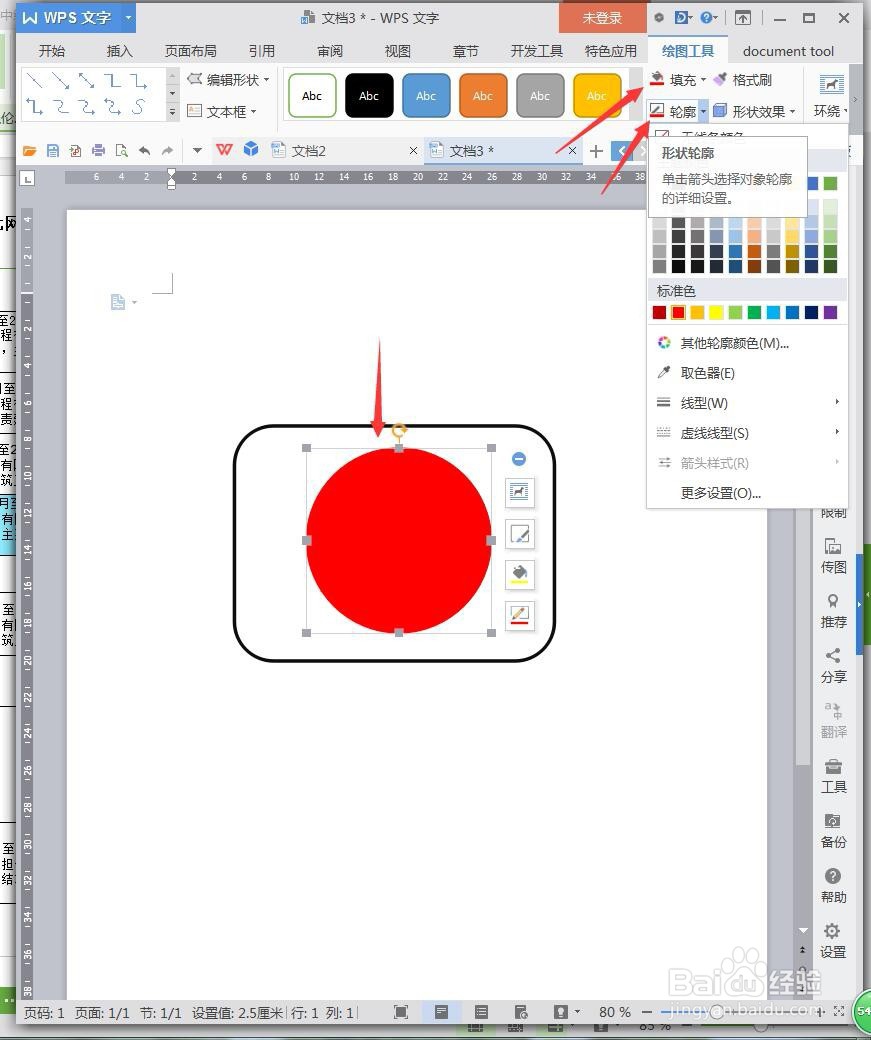
5、点击【插入】【形状】【十字架】。
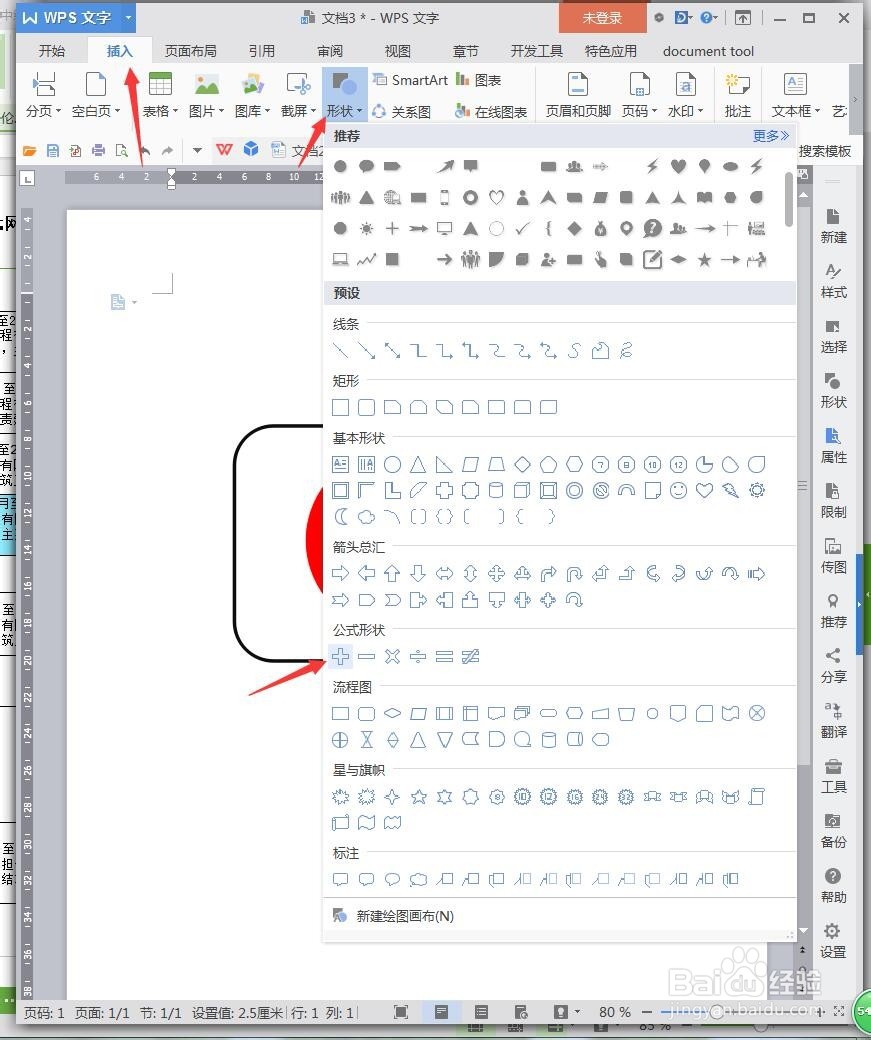
6、在圆中心绘制十字架,填充、轮廓都设置成白色。

7、点击【插入】【形状】【半弧形】。

8、绘制在药箱顶部,填充、轮廓都设置成黑色。

9、点击【插入】【形状】【直线】,将轮廓设置成黑色,按住Ctrl连续复制多3根,放到左右两侧。

10、选中全部图形,鼠标右键【组合】。

11、继续选中图形,鼠标右键【另存为图片】。

